如何设置家长控制密码
在设置 PlayStation 3 家长控制之前,最好设置一个只有您知道的密码。 否则,您的孩子可能会更改您设置的控件。
要设置密码:
- 来自 主菜单 在您的 PS3 上,导航至 设置图标 然后向下滚动到 安全设置.
- 选择 修改密码。 输入您的 当前密码,默认为 0000。 输入您的 新的 4 位数密码 和 确认.
控制指南
PlayStation 3 (PS3) 家长控制让您可以限制游戏和包含成人内容的蓝光 (BD)/DVD、互联网浏览器的使用以及您的孩子在 PlayStation Network 上聊天和互动的方式。

访问 PlayStation 3 控制台和 PlayStation 帐户
 隐私和身份盗窃
隐私和身份盗窃 这些步骤是在 PlayStation 3 游戏机上重新创建的:
如何设置家长控制密码
在哪里设置游戏的内容级别
PS3 家长控制级别是什么意思?
蓝光和 DVD 家长控制
如何停用 PS3 浏览器
在设置 PlayStation 3 家长控制之前,最好设置一个只有您知道的密码。 否则,您的孩子可能会更改您设置的控件。
- 来自 主菜单 在您的 PS3 上,导航至 设置图标 然后向下滚动到 安全设置.
- 选择 修改密码。 输入您的 当前密码,默认为 0000。 输入您的 新的 4 位数密码 和 确认.

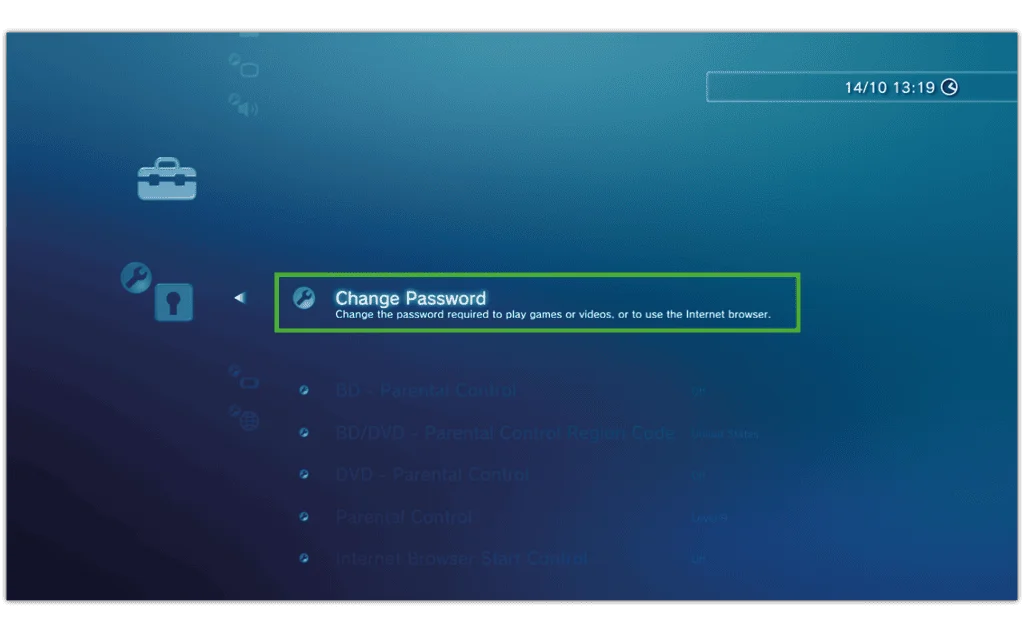
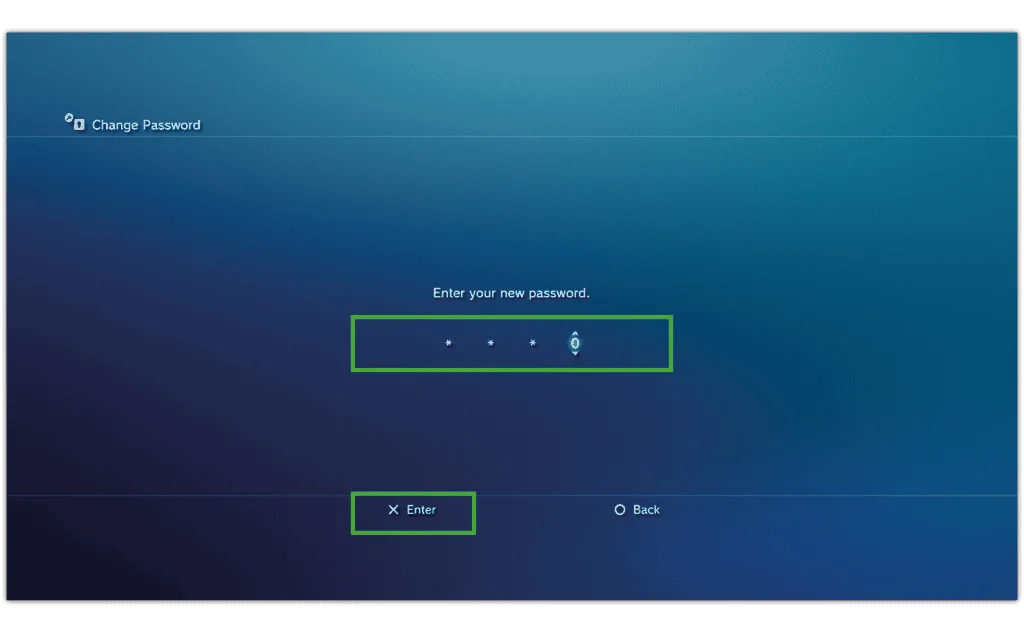
要限制您的孩子可以在 PlayStation 3 上玩的游戏类型,您可以设置内容级别。
- 在 安全设置 菜单,向下滚动并选择 家长控制。 输入您的 密码/密码。
– 设置整体水平 您希望在控制台上激活的内容。 较低的水平意味着更严格的限制。
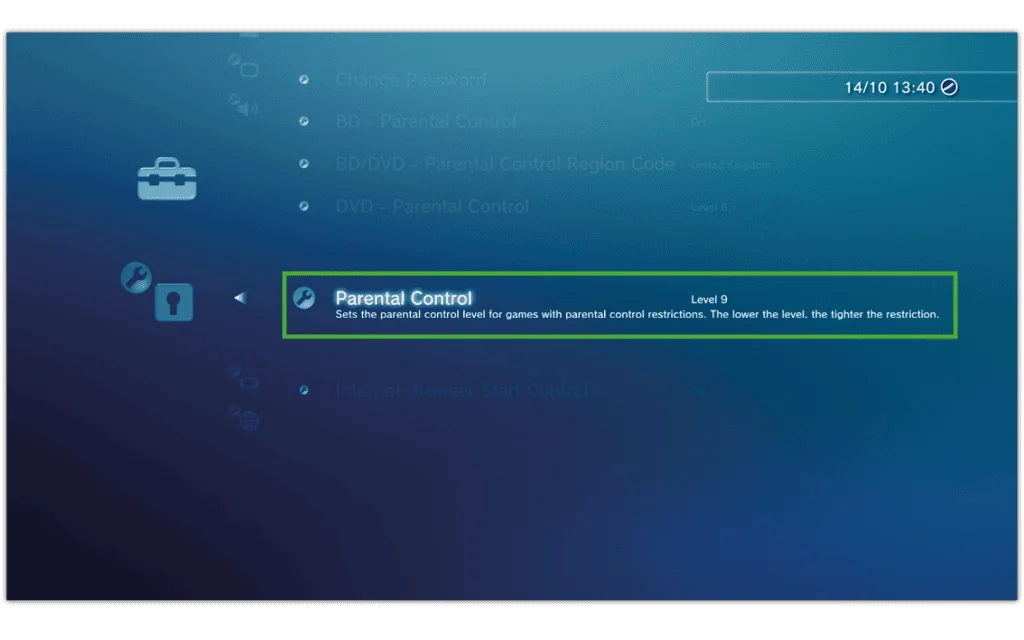
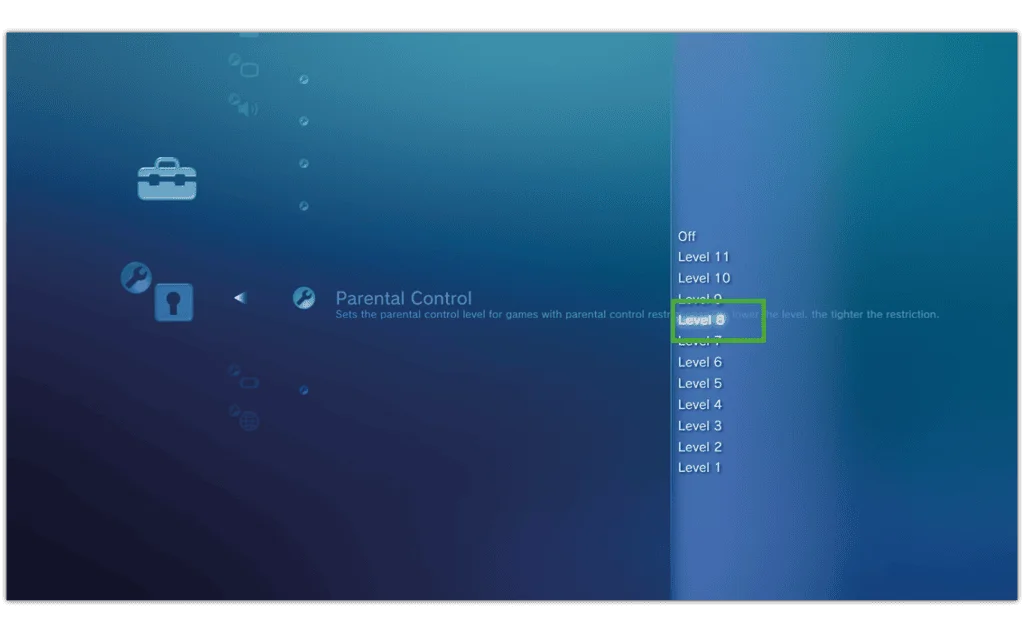
为游戏、DVD 和蓝光设置内容限制时,您会看到数字。 但是,如果不解释它们的含义,这可能会造成混淆。
一般来说,级别越低,限制越严格。 因为世界各地有不同的评级系统,例如 PEGI、ESRB 和 GRAC 等,PlayStation 控制台使用它自己的级别。
等级1 – 0岁
等级2 – 3岁
等级3 – 6岁
等级4 – 10岁
等级5 – 12岁
等级6 – 介于 12 至 15 岁之间
等级7 – 15岁
等级8 – 17岁
等级9 – 18岁
10 和 11 级 - 年满18岁
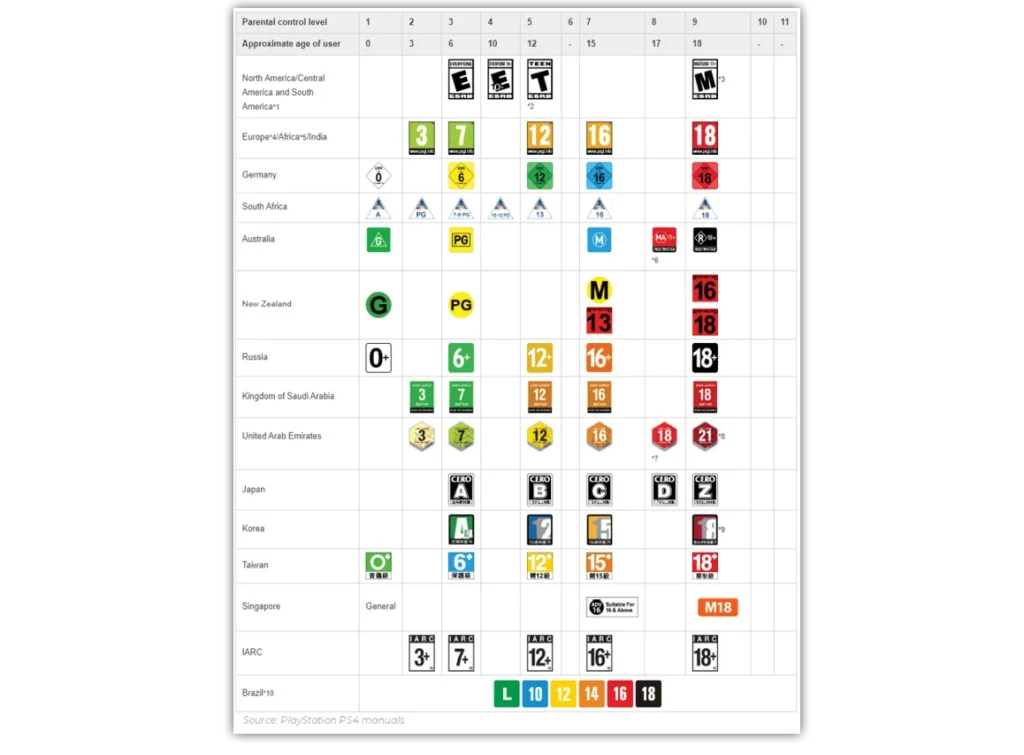
如果您的孩子或家人使用 PlayStation 3 观看蓝光 (BD) 或 DVD,您可以设置家长控制来限制他们观看的内容。
- 在 安全设置 菜单,向下滚动并选择 BD——家长控制. 出现提示时,输入您的 密码/密码。 限制蓝光光盘播放 按年龄 关于通过转动它来支持蓝光光盘 ON 和 选择年龄. 确认 您的选择。
- 还给 安全设置 向下滚动并选择 BD/DVD – 家长控制区域代码 然后输入您的 密码/密码。 设置你的 地区 允许系统使用与您所在地区相关的年龄分级。 确认 您的选择。
- 还给 安全设置. 向下滚动并选择 DVD – 家长控制,然后输入 密码/密码。 设置 限制水平 在 DVD 播放上。 较低的水平意味着更严格的限制。
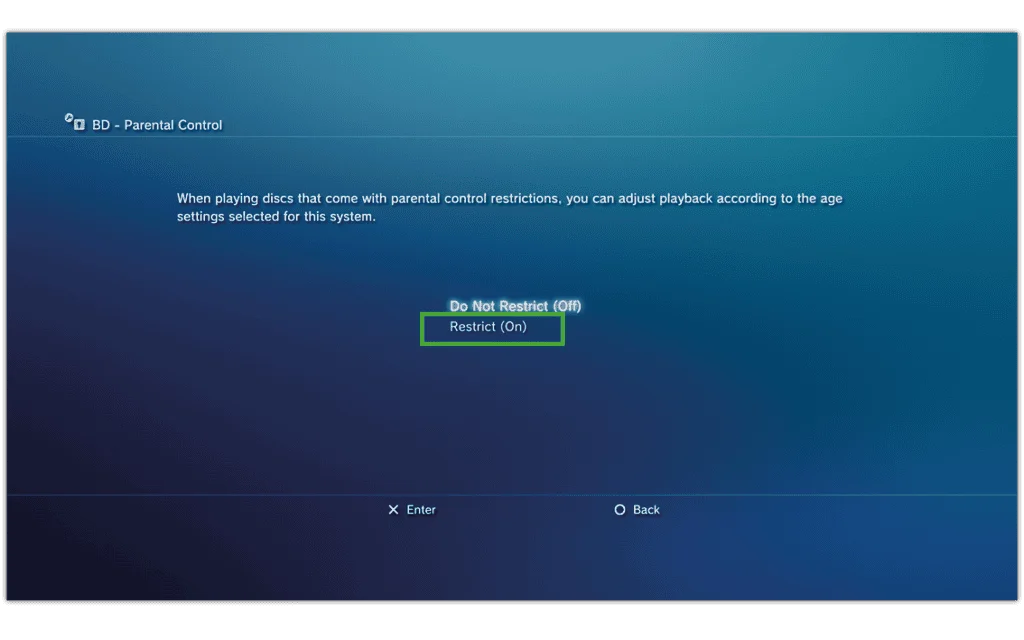
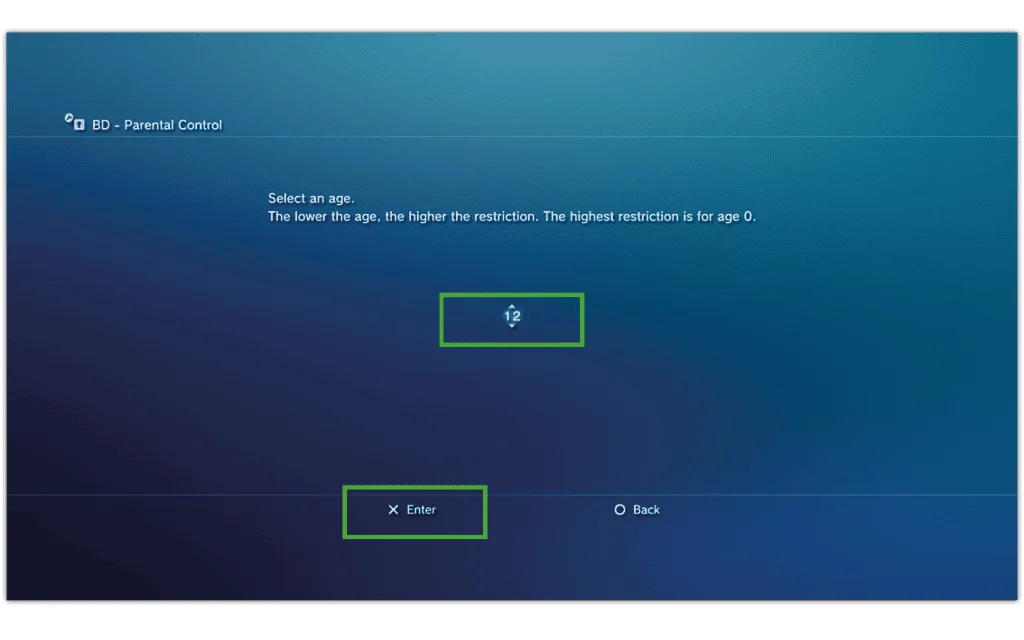
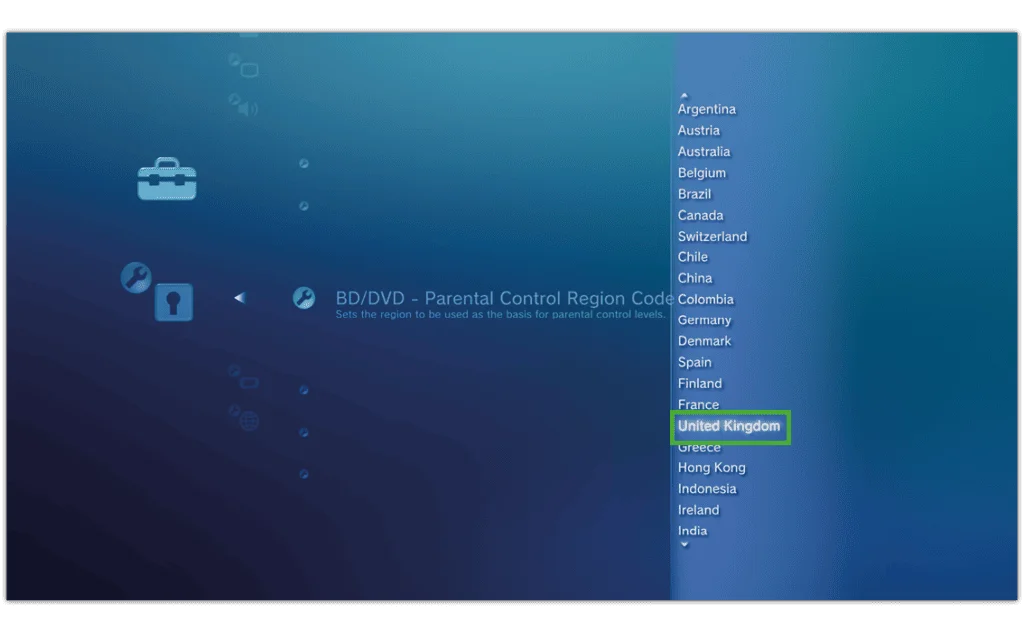
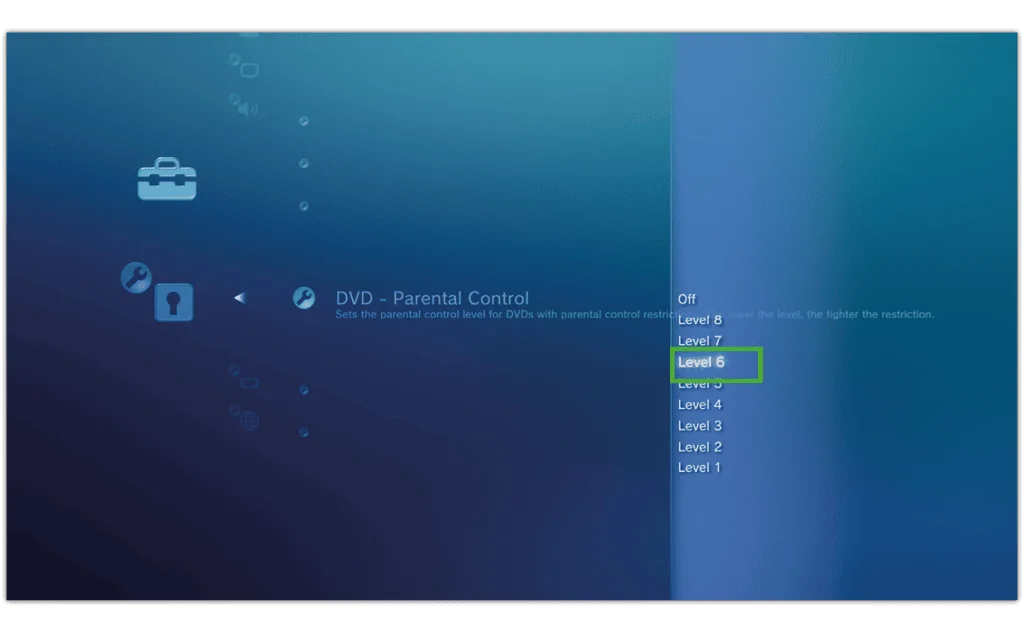
要限制您的孩子可以访问的内容类型或他们使用 PlayStation 3 的方式,您可以停用系统浏览器。
- 在 安全设置 菜单,向下滚动并选择 Internet 浏览器启动控件。 输入您的 密码/密码。
– 打开浏览器 OFF.

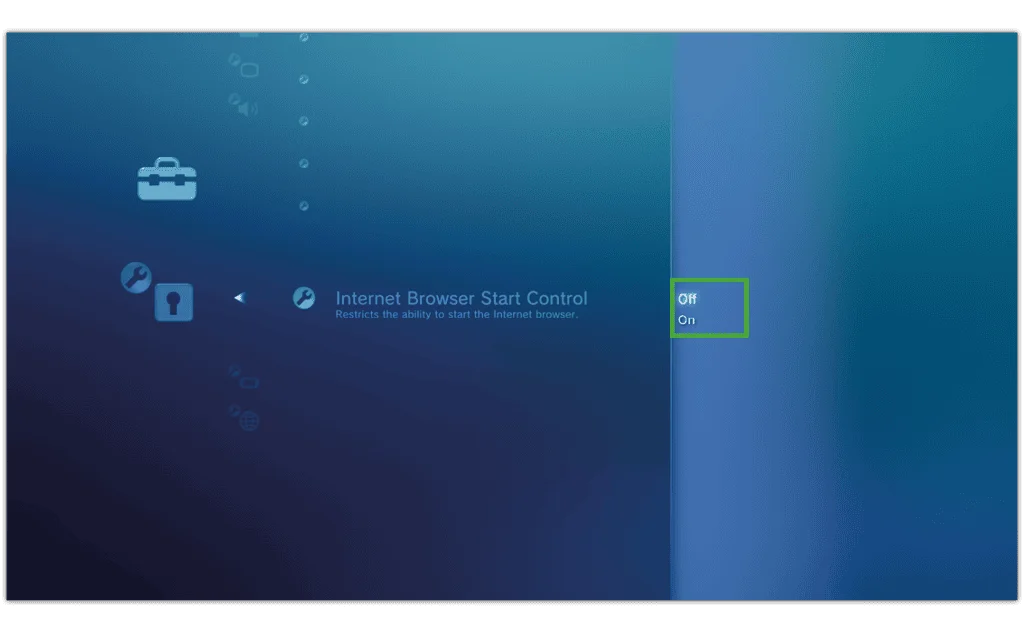
使用搜索查找设备,平台和网络指南或 让我们知道 如果你仍然找不到指南。
查看更多资源和文章,帮助儿童保持上网安全。